I vår digitala era väljer många av oss att avstå från en klocka eller traditionell tidmätare till förmån för våra iPhones och Apple Watches.
Och varför skulle vi inte göra det? Det är bekväma, multifunktionella enheter som förmodligen redan finns med oss, var vi än går. Med andra ord är vi beroende av våra enheter.
Så när en iPhone säger att klockan är 12:46 förväntar man sig att det ska vara sant. 
Tyvärr verkar det finnas ett problem i iOS 13 & iPadOS eller äldre iOS 11/12 som gör att tiden visas felaktigt när du reser över tidszoner.
Här är vad du behöver veta.
- Snabba tips
- Följ de här snabba tipsen för att åtgärda problem med tidszoner på iOS och iPadOS med din iPhone, iPad, or iPod
- Problemet med tidszonfelet
- Nedställning av tidszon
- ”Ställ in automatiskt” Återställning
- Omfattningen
- Vad orsakar det?
- Vilka versioner påverkas?
- Hur utbrett är det?
- Så åtgärdar du tidszonsfelet i iOS och iPadOS
- Kontrollera om det finns en uppdatering av operatörsinställningarna
- Kontrollera om det finns uppdateringar av tidszoner
- Kontrollera inställningarna för Screen Time
- Inställningar för Screen Time som du kan granska och ändra
- What does not appear to work for this time zone bug
- Unfortunately, there does not seem to be an easy or particularly convenient fix for this issue
- Vad kan fungera om inget annat löser dina tidszonsproblem
Snabba tips
Följ de här snabba tipsen för att åtgärda problem med tidszoner på iOS och iPadOS med din iPhone, iPad, or iPod
- Update to the latest version of iOS or iPadOS
- Look for a carrier settings update
- Check that your device shows the correct time zone in Settings > General > Date & Time > Time Zone and toggle on Set Automatically
- Check for a time zone update
- Make sure you give permission for your device to use the current location via Settings > Privacy > Location Services > System Services > toggle on Setting Time Zone
- Look at Screen Time’s settings
- Check any Screen Time restrictions in Content & Privacy Restrictions
- Turn off having a Screen Time Passcode
- Turn off Share Across Devices in Screen Time–this appears to fix the issue for some folks
- Or toggle off Screen Time entirely in Settings > Screen Time
- If the time on your iPhone, iPad, or iPod is incorrect after syncing with iTunes or Finder, your computer’s time might be wrong. For Macs, go to System Preferences > Date & Time and tick the box for Set date and time automatically. Then resync your device with your computer
- Why is ’Set Automatically’ grayed out in iPhone Date & Time settings?
- Always late? How to set the time ahead on Apple Watch
- Photos out of order? Visa eller ändra datum och tid för foton på en Mac
Problemet med tidszonfelet
När du reser mellan olika tidszoner uppdaterar iOS (och iPadOS) automatiskt till den lokala tiden om ”Ställ in automatiskt” är aktiverat.
Det är en användbar funktion som gör att du inte behöver ställa in tiden manuellt. Men från och med iOS 13-11 har många iOS-användare fått problem med funktionen.
Det är värt att notera att det finns två olika fall av detta fel. Det kan vara två separata fel, men de liknar varandra och verkar vara relaterade. Så vi tar med dem båda.
Nedställning av tidszon
Enligt användarrapporter uppstår problemet när deras telefoner är avstängda eller sätts i flygplansläge. När de är i flygplansläge eller avstängda återgår iOS-enheten till användarens hemtidszon. 
Detta är naturligtvis otroligt besvärligt för alla typer av resenärer. Det kan leda till att larm, kalenderhändelser och andra påminnelser missas på grund av tidsskillnaden.
”Ställ in automatiskt” Återställning
Lösningen på det första problemet skulle förstås bara vara att ställa in tiden manuellt. Tyvärr finns det ett stort problem med den funktionen i iOS.
Specifikt berättar våra läsare att det bara fungerar att inaktivera Ställ in automatiskt och manuellt uppdatera tiden tills enheten är avstängd. 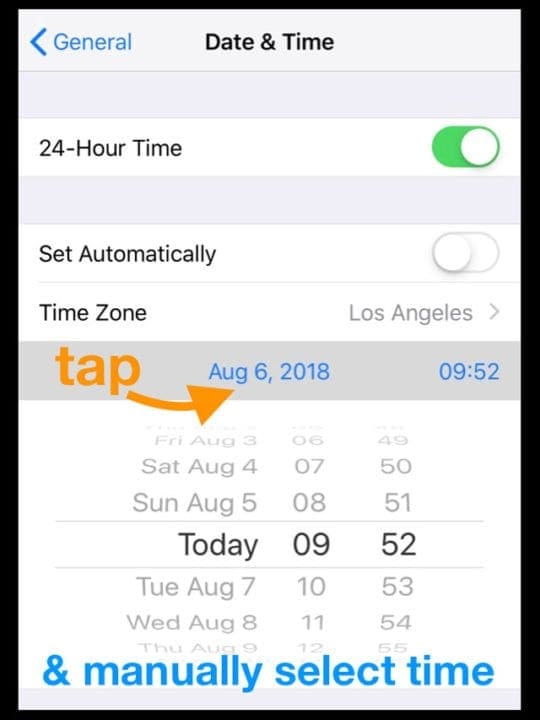
Likt det första felet dyker det här problemet upp så fort en iPhone startas om eller stängs av på annat sätt. I princip kommer den att slå på Ställ in automatiskt igen.
Detta komplicerar lösningen på det första felet och innebär ett eget problem för användare som vill behålla sina lokala tidszoner när de reser.
Omfattningen
Felarna är inte enhetsskapande, men de är irriterande för resenärer. Det är särskilt sant eftersom det inte verkar vara en isolerad händelse för användarna. Här är vad vi vet om problemets omfattning.
Vad orsakar det?
Det bästa sättet att lösa ett problem är att identifiera den bakomliggande orsaken. Tyvärr är vi inte säkra på vad som orsakar det här tidszonsfelet i iOS.
Vilka versioner påverkas?
Enligt anekdotiska användarrapporter verkar det här problemet ha introducerats från och med iOS 11 och fortsätter sporadiskt i senare iOS- och iPadOS-versioner.
Trots vissa rapporter om motsatsen verkar det som om problemet inte har åtgärdats i den senaste versionen av iOS. Det betyder att du kan stöta på problemet i varje iOS-uppdatering, även i den senaste iOS- eller iPadOS-versionen.
Och värre är att det finns vissa tidiga indikationer på att de nyare macOS-uppdateringarna också kan introducera felet på den plattformen. Även om vi inte kan bekräfta det i nuläget. På samma sätt finns det rapporter om att felet även kan påverka Apple Watch-enheter som synkroniseras med en drabbad iPhone.
Hur utbrett är det?
Att döma av antalet inlägg som klagar på problemet verkar det som om båda felen förekommer med viss frekvens.
Vi kan inte hävda att de påverkar alla enheter på iOS/iPadOS. För närvarande är det inte klart om det är kopplat till ett sporadiskt problem eller om det är inbyggt i plattformen.
För det första skulle det vara logiskt att de enda som ser felet är de som rutinmässigt reser mellan olika tidszoner. Användare som inte gör det kommer inte att se felet och det är osannolikt att de rapporterar det.
Så åtgärdar du tidszonsfelet i iOS och iPadOS
Om du har kommit till den här artikeln har du förmodligen påverkats av just det här felet. Om så är fallet vill du förmodligen veta hur du åtgärdar det.
Kontrollera om det finns en uppdatering av operatörsinställningarna
Enligt användare som kontaktade Apples support kan det vara ett operatörsproblem.
Inställningarna för tid och datum skickas till stor del ut av en användares operatör (om Wi-Fi inte är tillgängligt). Men även supportpersonal är överens om att något i iOS också spelar in. Kontrollera därför om det finns en uppdatering från operatören och uppdatera i så fall. 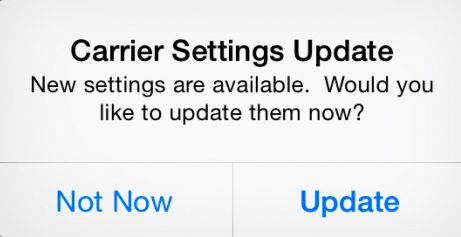
En före detta mjukvaruingenjör spekulerar i att det förmodligen är kopplat till omstartsekvensen. Vilket inte är särskilt hjälpsamt när det gäller det praktiska, men så är det.
Kontrollera om det finns uppdateringar av tidszoner
- Anslut till ett WiFi-nätverk eller ett mobilt datanätverk
- Gå till Inställningar > Allmänt > Datum & Tid
- Se om det finns ett varningsmeddelande som säger att uppdaterad information om tidszon är tillgänglig, Starta om enheten för att få uppdateringen
- Om du inte ser någon varning går du tillbaka till startskärmen, väntar några minuter och trycker på Datum & Tid igen. Se om meddelandet nu visas
Kontrollera inställningarna för Screen Time
Screen Time verkar orsaka många problem med enhetens tidszon!
Läsare berättar för oss att inställningarna för Screen Time ofta stör möjligheten att ändra tidszon och inaktiverar eller gråmarkerar alternativen för att använda Ställ in automatiskt på eller av.
Inställningar för Screen Time som du kan granska och ändra
- Kontrollera om du har aktiverat några begränsningar? Gå till Inställningar > Skärmtid > Innehåll & Integritetsbegränsningar och se över vad som tillåts och inte tillåts, eller stäng av dem helt och hållet (enklaste lösningen för att testa)
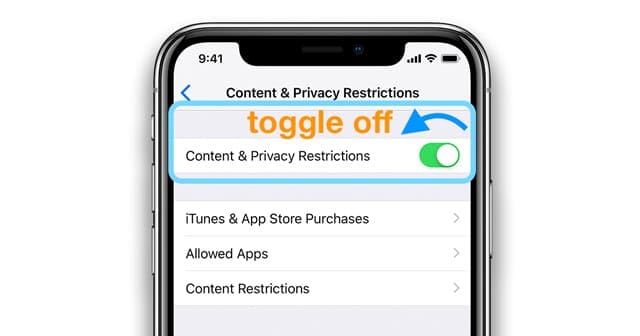
toggle off content & privacy restrictions using iOS 12 and above - If you have a Screen Time passcode established, try removing it altogether. Tap Screen Time > Change Screen Time Passcode and choose Turn Off Screen Time Passcode
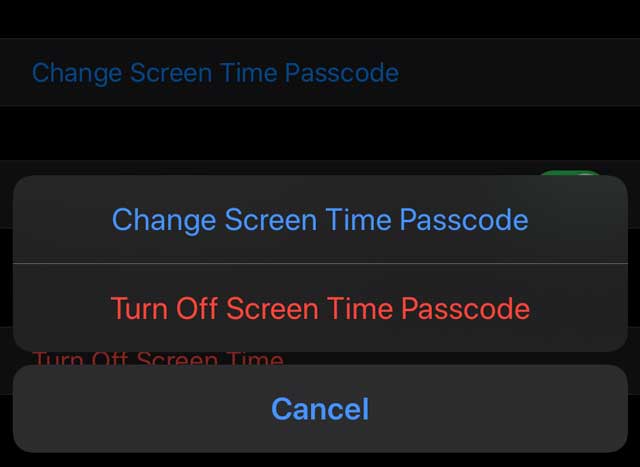
- Toggle Share Across Devices off
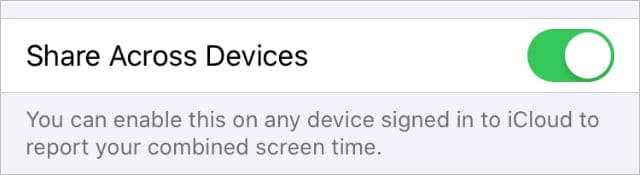
What does not appear to work for this time zone bug
Unfortunately, there does not seem to be an easy or particularly convenient fix for this issue
- While some readers suggest that a fresh install of iOS could help, we can’t recommend that. Det verkar inte som om en ominstallation av operativsystemet har någon effekt på felet, baserat på de rapporter vi har läst. Det beror sannolikt på att det finns ett problem med själva programvaran.
- Som vi har sagt ovan fungerar det bara tillfälligt att inaktivera Ställ in automatiskt och ställa in tiden manuellt. Så snart en telefon startas om eller stängs av på annat sätt kommer iOS eller iPadOS att slå på Set Automatically igen.

Vad kan fungera om inget annat löser dina tidszonsproblem
Istället för en perfekt lösning finns det några saker du kan göra för att minska problemet. Du bör använda dessa om du har viktiga möten eller datum som du inte får missa när du reser.
- Använd inte flygplansläge. Visst kan du behöva det när du sitter på planet. Men när du väl har landat ska du se till att enhetens tidszon är korrekt och avstå från att slå på Flygplansläge under hela resan.
- Se till att enheten inte stängs av. Detta kan ibland vara utanför din kontroll, men stäng inte av din enhet. Håll den laddad och påslagen om du kan. Om omständigheterna gör att du måste stänga av den, se till att ställa in tidszonen korrekt när den är påslagen igen.
- Använd en annan tidtagare. Detta kan vara en frustrerande lösning, men den kan hindra dig från att missa viktiga möten. Använd hotellets klocka på rummet, bär en klocka för att hålla tiden exakt, eller köp en billig och bärbar väckarklocka som du kan ha med dig.
- Stäng av lokaliseringstjänster. Närmare bestämt alternativet att använda Platstjänster för att ställa in tidszonen. Gå till Inställningar -> Sekretess -> Platstjänster -> Systemtjänster-> Inställning av tidszon . Kontrollera att inställning av tidszon är avstängd. Det här problemet löser dock troligen inte problemet med att ställa in inställningen Automatiskt aktiveras igen om enheten stängs av.
- Använd Time Zone Override (åsidosättande av tidszon). Vissa användare hävdar att detta mildrar problemen med tidszoner i den ursprungliga kalenderappen. Du hittar det i Inställningar -> Kalender -> Time Zone Override. Naturligtvis kommer du fortfarande att stöta på problem med apparna Clock och Reminders.
När den här artikeln skrivs rapporteras Apples ingenjörer vara medvetna om problemet. Men det finns för närvarande ingen tidslinje för när en eventuell lösning ska införas.

Mike är frilansjournalist från San Diego, Kalifornien.
Han bevakar främst Apple och konsumentteknik, men har tidigare erfarenhet av att skriva om allmän säkerhet, lokala myndigheter och utbildning för en rad olika publikationer.
Han har haft en hel del olika roller inom journalistiken, bland annat som skribent, redaktör och nyhetsdesigner.